在工作表上,具有一个或多个小数位数的数字可能显示为四舍五入。 如果这不是应用舍入函数的结果,则当列不够宽来表示整个数字时,可能会发生这种情况。 当格式设置为显示比实际数字包含的小数位数小数时,也可能会发生此错误。
例如,如果在具有"常规"格式的单元格中输入数字 (则新工作表) 上所有单元格的默认值,则 Excel 会自动显示更少的小数位数,以便数字适合空单元格的宽度。 下面的单元格 A1 中的数字显示为四舍五入,但整个数字仍显示在工作表顶部的编辑栏中,并且用于计算。
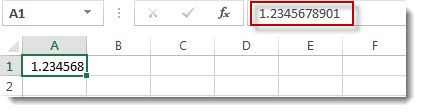
若要停止对单元格中的数字进行舍入,请单击"开始"选项卡 
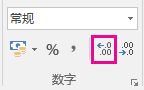
增加小数位数时,格式从"常规"更改为"数字",列宽将自动调整。
一次增加大量数字的小数位数
如果有许多数字已舍入,或者为了防止数字显示为四舍五入,您可以增加数字格式的小数位数,然后将它应用于工作表中的数字。
-
在"开始"选项卡上,单击

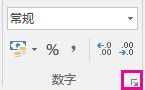
-
在"类别"列表中,选择想要使用的数字格式,确保它具有小数位数,如数字、货币、会计、百分比或科学。
-
在"小数位数"框中,输入要显示的小数位数,然后单击"确定"。
一次增加大量数字的小数位数
如果有许多数字已舍入,或者为了防止数字显示为四舍五入,您可以增加数字格式的小数位数,然后将它应用于工作表中的数字。
-
在"开始"选项卡上的"数字"组中,单击"数字格式"下拉列表>"数字格式"。
-
在"类别"列表中,选择想要使用的数字格式,确保它具有小数位数,如数字、货币、会计、百分比或科学。
-
在"小数位数"框中,输入要显示的小数位数,然后单击"确定"。
需要更多帮助吗?
可随时在 Excel 技术社区中咨询专家或在社区中获取支持。







